Microsoft Excel adalah aplikasi pengolah angka yang dikeluarkan oleh Microsoft Corporation. Microsoft Office Excel memang dikenal dengan penggunaan rumus-rumus atau formula dalam lembar kerjanya. Penggunaan rumus yang efektif akan memudahkan kita dalam membuat laporan pekerjaan dengan menggunakan Ms. Excel.
Cara Membuka Aplikasi Ms. Excel 2010
Sama seperti membuka aplikasi Microsoft Office pada umumnya, yang telah kita pelajari dari kelas sebelumnya.
- Klik tombol Start
- Klik All Programs
- Klik Microsoft Office
- Klik Microsoft Excel 2010
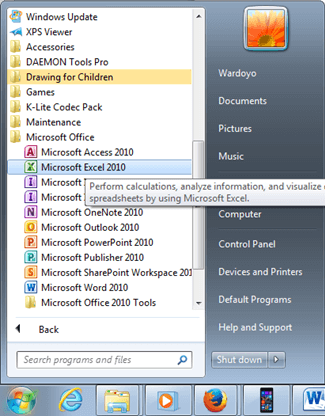
Bagian-bagian Ms. Excel 2010 Beserta Fungsinya
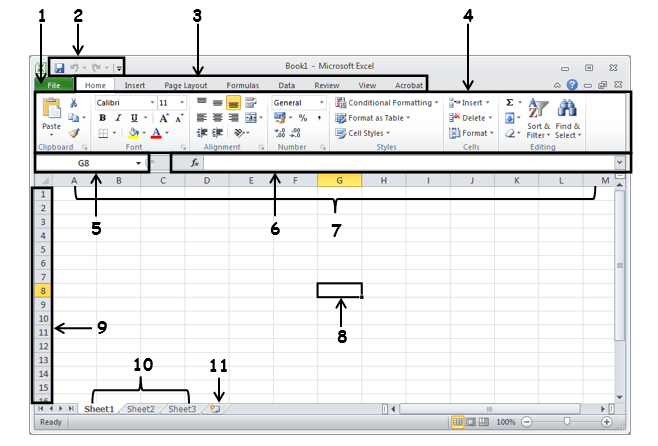
Keterangan :
- File, terdiri atas perintah New Document, Open, Convert, Save, Save as, Print, Prepare, Send, Publish dan Close.
- Quick Access Toolbar, terdiri dari tombol yang dapat mempercepat kerja kita. Isinya hampir sama dengan perintah-perintah di Office Button. Jika kita ingin melihatnya langsung bisa menekan tanda panah.
- Menu Bar, terdiri dari perintah menu utama Microsoft Excel 2007 yaitu Home, Insert, Page Layout, Formulas, Data, Review, View.
- Tool Bar, ikon-ikon yang memiliki fungsi tertentu dan digunakan untuk menjalankan suatu perintah dengan cepat dan mudah.
- Name Box, Nama sel yang sedang aktif akan ditampilkan pada Name Box.
- Formula Bar, kita bisa mengedit data pada sebuah sel.
- Column, Setiap kolom memiliki nama berdasarkan Abjad, dari kolom A hingga Z, dilanjut AA hingga XFD.
- Sel Aktif, tempat menuliskan atau mengedit data dan dikelilingi oleh garis batas yang lebih tebal.
- Baris, untuk setiap baris memiliki nama berdasarkan Angka. Dari 1 hingga 1048576.
- Tab Worksheet, perintah dimana kita bisa berpindah ke kertas kerja lain dengan mudah.
- Insert Worksheet, untuk membuat Worksheet baru yang letaknya berurutan dengan Worksheet sebelumnya.
- Cell Pointer (Penunjuk Sel) Ms. Excel 2010
Ada beberapa cara untuk memindahkan cell pointer. Untuk lengkapnya silahkan lihat tabel dibawah ini.
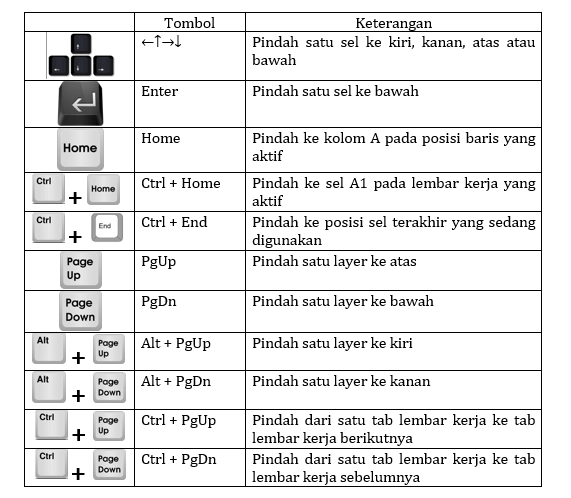
- Seleksi
Yang dimaksud dengan seleksi adalah memilih sel-sel. Seleksi dapat dilakukan menggunakan mouse maupun keyboard. Mengetahui cara menyeleksi sangatlah penting dalam Ms. Excel, berikut ini adalah cara-cara untuk melakukan seleksi.
Seleksi Menggunakan Mouse
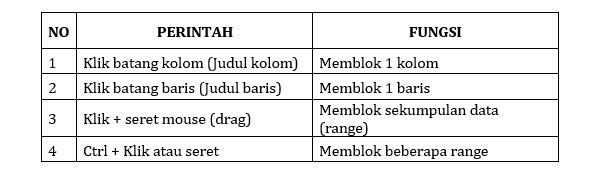

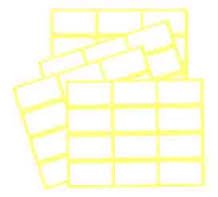

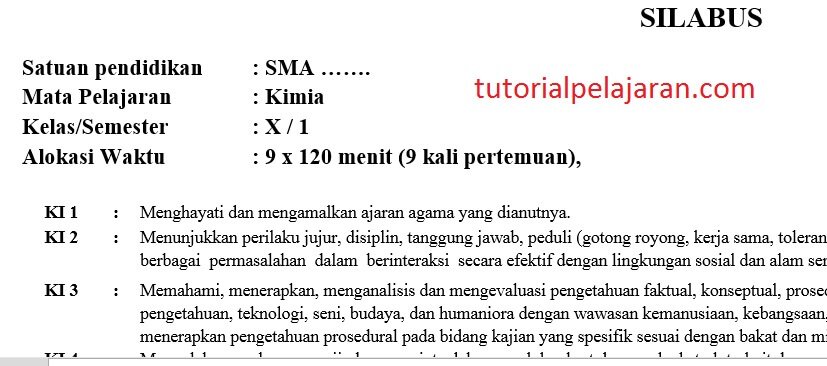


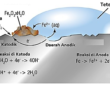
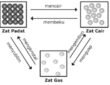
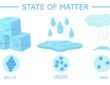

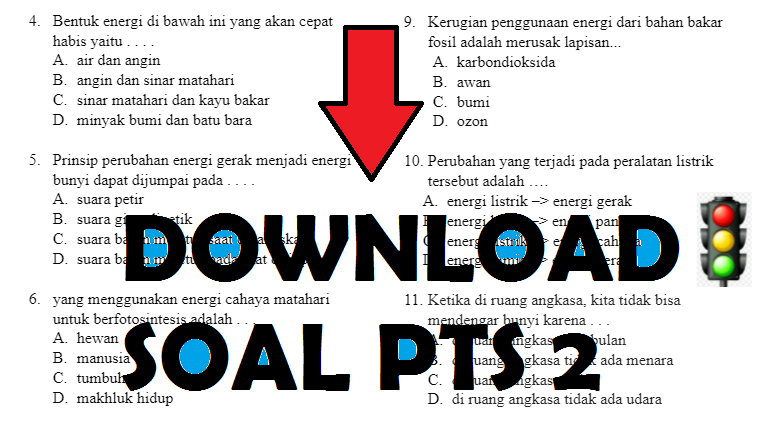
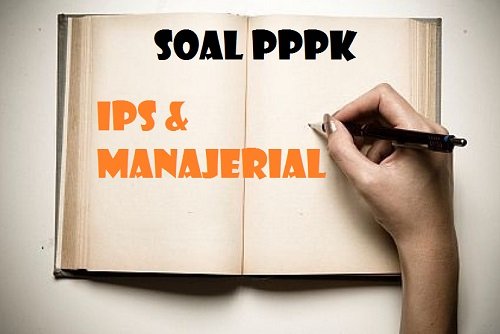



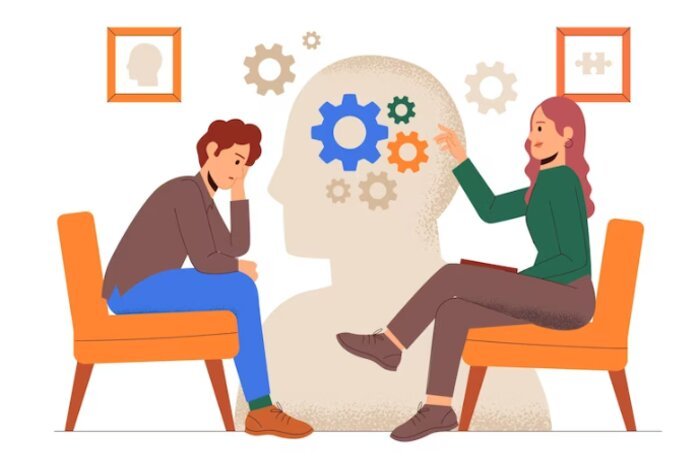

Artikel ini sangat membantu! Penjelasan tentang fitur-fitur Excel yang disajikan dengan jelas membuat saya lebih memahami bagaimana menggunakan aplikasi ini dengan lebih efektif. Tutorialnya juga mudah diikuti. Terima kasih, TutorialPelajaran.com!